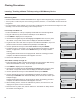Owners manual
Table Of Contents
- COVER
- WARNING
- SAFETY INSTRUCTIONS
- CONTENTS
- FEATURE OF THIS TV
- PREPARATION
- ACCESSORIES
- FRONT PANEL INFORMATION
- BACK PANEL INFORMATION
- STAND INSTRUCTIONS
- VESA WALL MOUNTING
- CABLE MANAGEMENT
- DESKTOP PEDESTAL INSTALLATION
- SWIVEL STAND
- KENSINGTON SECURITY SYSTEM
- ATTACHING THE TV TO A DESK
- SECURING THE TV TO THE WALL TO PREVENT FALLING WHEN THE TV IS USED ON A STAND
- ANTENNA OR CABLE CONNECTION
- EXTERNAL EQUIPMENT SETUP
- WATCHING TV / CHANNEL CONTROL
- MY MEDIA
- PICTURE CONTROL
- SOUND & LANGUAGE CONTROL
- TIME SETTING
- PARENTAL CONTROL / RATINGS
- APPENDIX
- Commercial Mode Setup Guide (LD320H, LD325H Series)
- Commercial Mode Setup Guide (LD310H Series)
- Commercial Mode Setup Guide (LD340H, LD345H Series)
- Commercial Mode Setup Guide (LD330H Series)
25
206-4163
FTG Mode of Operation (Cont.)
FTG Channel Map Confi guration Utility / FTG Channel Map Editor Overview
DELETE
Click to remove highlighted
channel from FTG Channel
Map.
ADD
After defining a new Logical
Channel, click to add channel
to the FTG Channel Map.
The FTG Channel Map Editor shows a single Logical Channel’s Data and the FTG Channel Map.
EXIT
Click to exit editor and
return to FTG Channel
Map Configuration Utility.
LOGICAL CHANNEL MAPPING
Select a Logical Channel number, then
assign it the RF, Major, and Minor chan-
nel numbers to complete the mapping.
CUSTOM CHANNEL LABELS/ICONS
Enter custom labels and select icons by
name on menu or by number.
SET CHANNEL ATTRIBUTES
Check/select Encrypted, OSD, or
Blank Video.
UPDATE
After editing an existing
Logical Channel’s data, click
to commit the changes in the
FTG Channel Map.